Yazar:
Monica Porter
Yaratılış Tarihi:
21 Mart 2021
Güncelleme Tarihi:
25 Haziran 2024
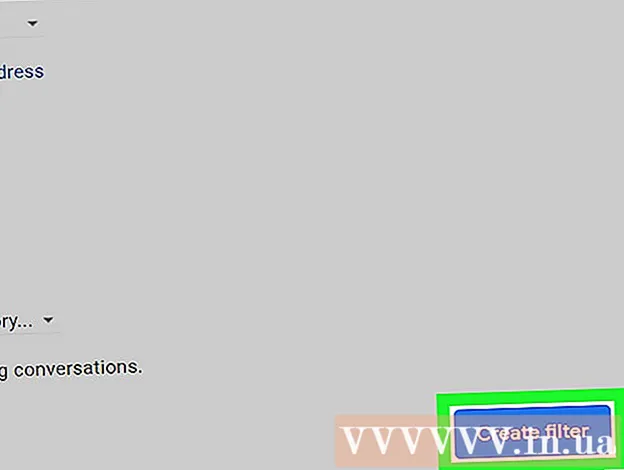
İçerik
Bu makale, gelen kutusu arama yöntemlerini kullanarak Gmail'de e-postaları gönderene göre nasıl sıralayacağınız konusunda size yol gösterecektir. Bunların yalnızca alternatifler olduğunu unutmayın; Gmail, tüm gelen kutunuzu gönderene göre düzenlemenize izin vermez. Ancak, tüm e-postaları gönderene göre görüntülemenin bir yolunu bulabilirsiniz.
Adımlar
Yöntem 1/2: Bir gönderenden gelen tüm e-postaları görüntüleyin
Gelen kutusunun üstündeki arama motorunun sağında. Ekranda görüntülenen bir seçim kutusu göreceksiniz.
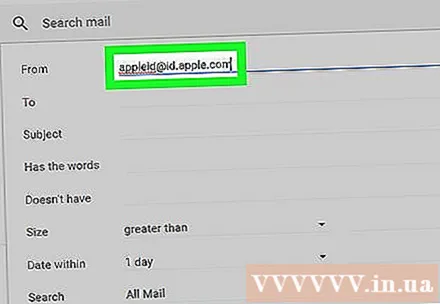
E-posta adresinizi giriniz. Seçim kutusunun üstündeki "Gönderen" alanına, e-postayı filtrelemek istediğiniz kişinin e-posta adresini girin.- Siz yazarken, "Gönderen" alanının altındaki menüde eşleşen e-posta adreslerini içeren bir liste göreceksiniz. "Kimden" alanına eklemek için istediğiniz adı tıklayabilirsiniz.
- E-posta adresinin açılır listede görünmesi için kişinin adını da yazabilirsiniz.
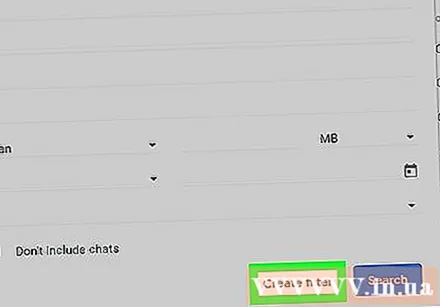
Tıklayın Filtre oluştur Yeni bir pencere açmak için seçim kutusunun sağ alt köşesine (Filtre oluştur).
Pencerenin ortasındaki "Etiketi uygula" kutusunu işaretleyin.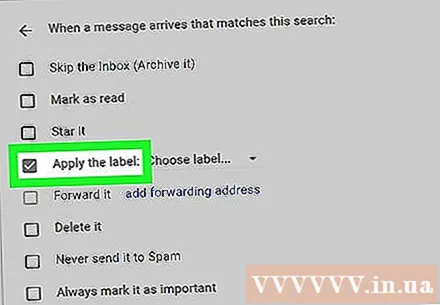

Hücreyi tıklayın Etiket seçin ... Seçim listesini açmak için "Etiketi uygula" başlığının sağındaki gri renkli (etiketi seçin).
Tıklayın Yeni etiket ... (Yeni etiket) açılır menünün üstüne yakın bir yerde başka bir pencere açar.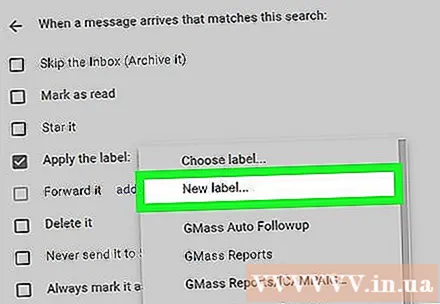

Kişinin adını girin. E-postayı filtrelemek istediğiniz kişinin adını pencerenin üst kısmındaki "Lütfen yeni bir etiket adı girin" alanına yazın.
Tıklayın Oluşturmak Gönderenin adıyla yeni bir klasör oluşturmak için pencerenin altındaki (Oluştur).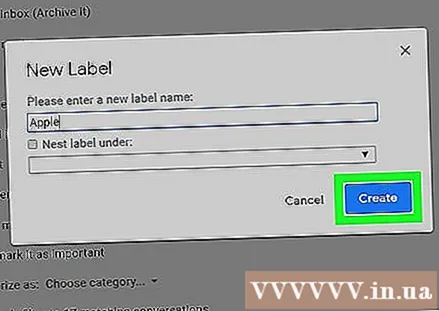
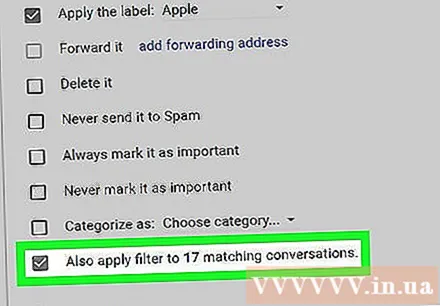
Pencerenin sağ alt köşesindeki "Eşleşen konuşmalara da filtre uygula" kutusunu işaretleyin. Bu, bu gönderenden gelen eski e-postaların yeni oluşturulan klasöre yerleştirilmesini sağlayacaktır.
İsterseniz "Gelen kutusunu atla (Arşivle)" kutusunu işaretleyin. Bu seçenekle, e-posta gelen kutusunda görünmez, ancak e-postayı etiket adınıza tıklayarak tek tek görüntüleyebilirsiniz.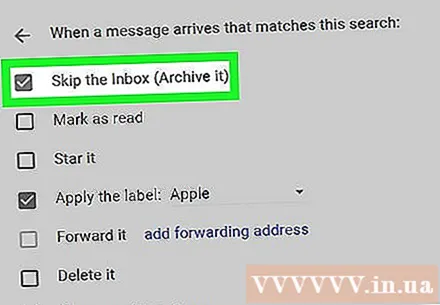
- E-postayı hala bölümde görebilirsiniz Tüm postalar (Tüm postalar).
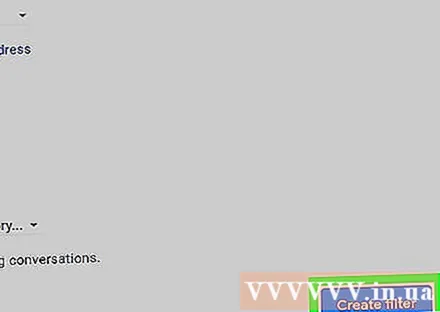
Tıklayın Filtre oluştur (Filtre oluştur). Bu, kendisini seçen kişiden gelen eski e-postaları, adlarıyla bir klasörde (veya "etiket") gelecekte e-postalarla ekleyecektir.- Etiketleri gelen kutusu seçiminizin sol sütununda bulabilirsiniz, ancak bu alanı seçmeniz ve / veya tıklamanız gerekebilir. Daha Etiketi görmek için sütunun altına (Ekle).
Tavsiye
- Filtreler ve etiketler, gereksiz e-postaları çöp kutusuna taşımak için çeşitli şekillerde kullanılabilir.
Uyarı
- Etiket oluşturmak zorunda kalmadan e-postalarınızı gönderen grubuna göre düzenlemenin resmi bir yolu yoktur.



